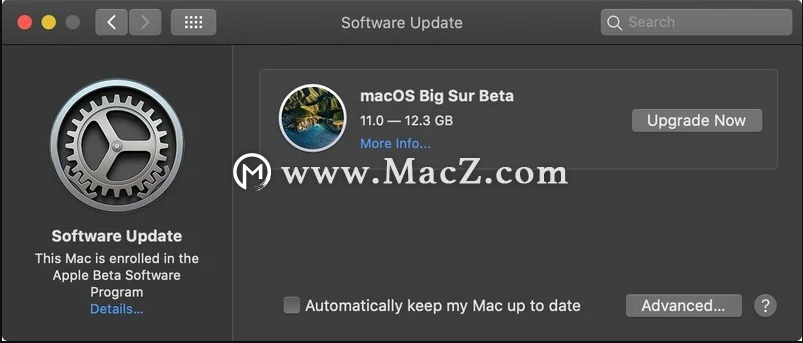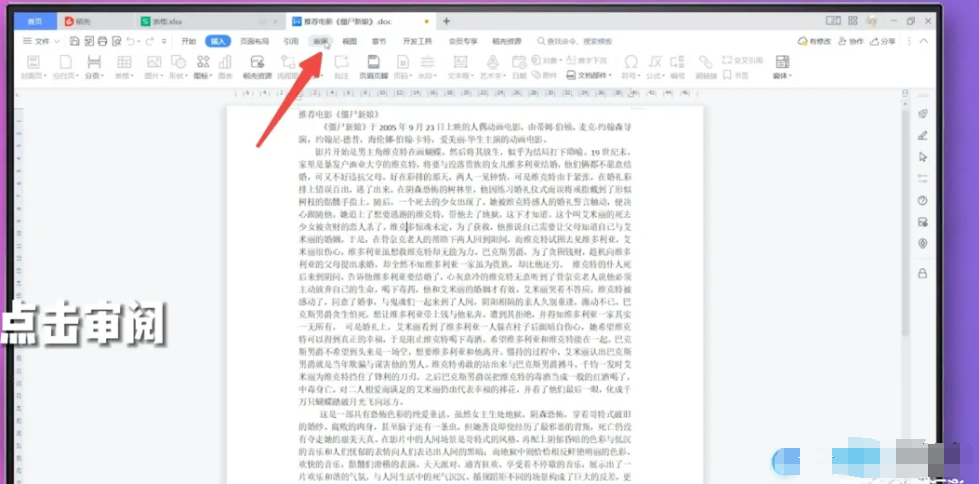想要在Mac上自动隐藏或显示菜单栏吗?Mac菜单栏是恒定的。它始终在屏幕顶部,菜单,控制中心和实用程序中可用。但你也可以根据需要在Mac上自动隐藏或显示菜单栏。下面,小编教你如何在Mac上自动隐藏或显示菜单栏!
在Mac屏幕上回收某些屏幕空间(隐藏Dock除外)的最简单方法 是隐藏菜单栏本身。隐藏后,仍然可以通过将光标移到屏幕顶部来访问它。

要启用自动菜单栏隐藏功能,请单击Apple图标,然后选择“系统偏好设置”选项。
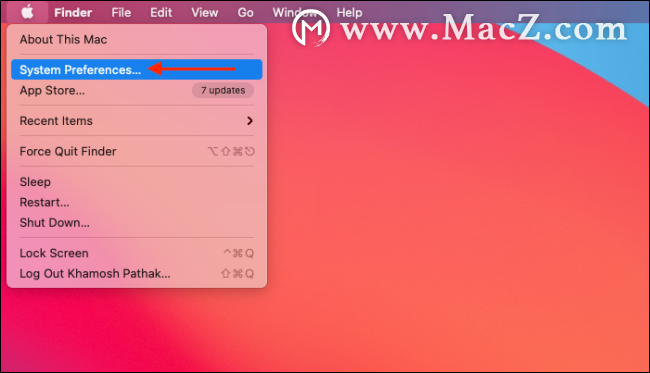
如果您运行的是macOS Big Sur 或更高版本,请选择“ Dock&Menu Bar”选项。如果您使用的是macOS Catalina或更旧的版本,请选择“常规”选项。
“访达”的搜索功能搜索出不相关的文件,如何解决?
Mac上的Finder 访达是一个神奇的工具,它可以快速搜索到你想要的文件,Mac用户在使用Finder访达时遇到了一些问题,Finder访达的搜索功能搜索出不相关的文件。
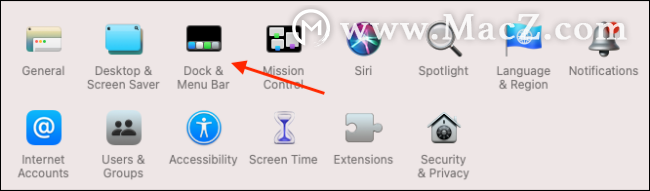
在“菜单栏”部分,单击“自动隐藏和显示菜单栏”列表旁边的复选标记。如果您使用的是macOS Catalina或更低版本,则可以在“外观”部分中找到此选项。

现在,菜单栏将从屏幕上消失。
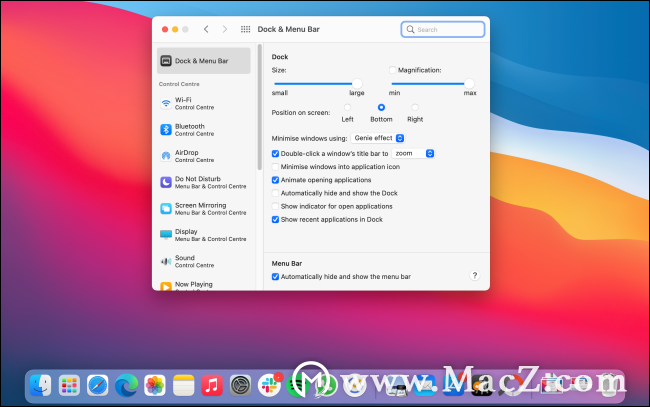
您可以将光标移至屏幕顶部,也可以使用Fn Control F2键盘快捷键临时显示菜单栏。但是,如果要永久显示菜单栏,请返回“系统偏好设置”并禁用“自动隐藏和显示菜单栏”选项。
以上就是MacZ小编为您分享的“只需3步!帮你在Mac上自动隐藏或显示菜单栏”,希望对你有所帮助,更多Mac使用技巧请关注MacZ更多技巧文章。
苹果将于明年发布全新Apple TV 或主打游戏功能
苹果将于明年发布全新 Apple TV,或主打游戏功能,同时,苹果可能会推出 Apple TV 专用游戏手柄,只是目前还不清楚外观设计。 《彭博社》Mark Gurman 在专栏 Fully